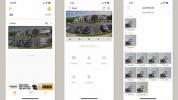Dell XPS-Desktop (8950
UVP $750.00
„Der Dell XPS Desktop (8950) übernimmt ein bereits großartiges Design und aktualisiert es mit moderner Ausstattung.“
Vorteile
- Schlankes, minimalistisches Design
- Hochgradig konfigurierbar
- Optionen der 12. Generation von Intel und Nvidia RTX 30
- Preiswert
- Ein paar Optionen für Upgrades
Nachteile
- Etwas laut
- Teure Upgrades
Der Dell XPS Desktop der letzten Generation steht ganz oben auf unserer Liste beste Desktop-Computer, und das neue Modell 8950 ersetzt es. Es handelt sich um ein iteratives Update eines unserer Lieblingsdesigns bei Digital Trends, dieses Mal mit der Leistung von Intels Alder-Lake-Prozessoren der 12. Generation.
Inhalt
- Design
- Spezifikationen und Preise
- Interna und Aufrüstbarkeit
- Leistung
- Gaming-Leistung
- Software
- Unsere Stellungnahme
Obwohl es sich beim XPS Desktop 8950 um ein iteratives Update handelt, bin ich ein Fan der Änderungen. Die optionale Flüssigkeitskühlung ermöglicht einen leistungsstärkeren Prozessor und die größere Gehäusegröße führt zu einer besseren Luftzirkulation und Thermik. Upgrades sind immer noch schwierig, aber der XPS-Desktop vereint pure Leistung und einen überschaubaren Formfaktor wie kein anderer Desktop.
Design

Das XPS Desktop 8950 sieht auf dem Bildschirm nicht viel anders aus als das 8940 der letzten Generation, weist jedoch einige gravierende Änderungen auf. Vom Volumen her ist es 42 % größer als das Vorgängermodell und Dell nutzt den zusätzlichen Platz sinnvoll aus. Ein größeres Gehäuse bedeutet mehr Platz für die Kühlung sowie Platz für die Wasserkühlung. Bei entsperrten Prozessoren der K-Serie erwerben Sie optional einen 120-mm-Prozessor All-in-One-Flüssigkeitskühler Dadurch wird der Lärm erheblich reduziert (ansonsten wird er mit einem Luftkühler geliefert).
Verwandt
- Beste Dell XPS-Angebote: Sparen Sie beim Dell XPS 13, Dell XPS 15 und Dell XPS 17
- Die besten Dell-Laptops für 2023: XPS, Inspiron und mehr
- Die besten Desktop-Computer für 2023: Dell, HP, Apple und mehr
Sie haben die Wahl zwischen Night Sky (Schwarz und Silber) oder Platinum Silver (Weiß und Silber), für die Platinum Silver-Option fällt jedoch ein Aufpreis von 30 US-Dollar an. Dell hat auf das Special Edition-Modell der Vorgängerversion verzichtet, der Aufpreis für ein weißes Gehäuse bleibt jedoch bestehen.
Ich bin ein großer Fan der Änderungen, die Dell an diesem Design vorgenommen hat.
Um das Gehäuse herum finden Sie viel mehr Raum für die Luftzirkulation. An der Vorderseite des Gehäuses befinden sich Lufteinlassöffnungen sowie an der Seitenwand eine Lüftungsöffnung für die GPU. Dell hat auch die Länge des Gehäuses erhöht, sodass Sie sich keine Sorgen machen müssen, dass Ihre GPU wie bei der Vorgängerversion mit Ihren vorderen Einlasslüftern in Berührung kommt.
Ich bin ein großer Fan der Änderungen, die Dell hier vorgenommen hat. Der XPS-Desktop ist viel größer als früher, aber es fühlt sich nicht mehr so an. Mit einer Höhe von 14,68 Zoll, einer Breite von 6,81 Zoll und einer Tiefe von 16,8 Zoll ist es immer noch ein kleines Gerät, und die Änderungen von Dell tragen dazu bei, den Luftstrom, die Geräuschentwicklung und die Thermik deutlich zu verbessern.

Allerdings bin ich kein Fan davon, wie Dell für kleine kosmetische Änderungen viel Geld ausgibt. Die Platinum-Silber-Option ist beispielsweise nur 30 US-Dollar teurer, erfordert aber zusätzlich ein Upgrade des optischen Laufwerks für 50 US-Dollar. Wenn Sie ein größeres Netzteil und die Farbe Platinum Silver wünschen, müssen Sie mit einem Aufpreis von 130 US-Dollar für das rechnen, was standardmäßig enthalten sein sollte.
Spezifikationen und Preise
Einer der Vorteile des XPS-Desktops ist seine Anpassbarkeit. Sie können die Basiskonfiguration für einen günstigen, aber kompetenten Home-Office-PC wählen oder ihn mit den neuesten Intel-Prozessoren und Nvidia- oder AMD-Grafikkarten austricksen. Dell hat mir eine Midrange-Konfiguration mit einem Core i5-12600K und RTX 3060 Ti geschickt.
| Zentralprozessor | Intel Core i5-12600K |
| GPU | Nvidia RTX 3060 Ti |
| Hauptplatine | Dell Z690 |
| Fall | Dell XPS Desktop Mid-Tower |
| Speicher | 16 GB DDR5-4400 |
| Lagerung | 512 GB NVMe SSD, 2 TB Festplatte |
| Stromversorgung | 750W |
| USB-Anschlüsse | 7x USB-A (4x hinten, 3x vorne), 2x USB-C (1x hinten, 1x vorne) |
| Vernetzung | Gigabit-Ethernet, Wi-Fi 6, Bluetooth |
In der Konfiguration kostet genau diese Maschine etwa 1.750 US-Dollar. Das ist im Moment ein tolles Angebot, da der Eigenbau einer ähnlichen Maschine fast 2.500 US-Dollar kosten würde überhöhte Grafikkartenpreise. DDR5 ist auch eine große Sache. DDR5-Speicher ist derzeit ebenfalls überteuert, Dell bietet ihn jedoch standardmäßig beim XPS Desktop an. Stellen Sie einfach sicher, dass Sie sich dafür entscheiden zwei RAM-Sticks — Dell bietet auch eine Single-Stick-Option an.
Meine Konfiguration wurde mit einem entsperrten Prozessor sowie einem Z690-Motherboard geliefert, sodass eine Übertaktung möglich ist. Im Vergleich zur letzten Generation ist es schön anzusehen XPS Desktop 8940, was in einigen Fällen mit einem entsperrten Prozessor, aber nicht mit dem Intel-Chipsatz zur Unterstützung verfügbar wäre. Obwohl eine Übertaktung möglich ist, ist sie möglicherweise nicht praktikabel. Der XPS-Desktop ist klein und hat keinen großen thermischen Aufwand.

Das Basismodell kostet 750 US-Dollar. Es umfasst einen Core i5-12400-Prozessor ohne separate Grafikkarte sowie einen einzelnen 8-GB-RAM-Stick und eine 256-GB-NVMe-SSD. Das Besondere am XPS-Desktop ist jedoch die Möglichkeit, ihn zu skalieren. Sie könnten bis zu 4.000 US-Dollar für einen Core i9-12900K, RTX 3080 Ti, 64 GB DDR5-Speicher und 4 TB Speicher ausgeben, der gleichmäßig auf eine NVMe-SSD und eine NVMe-Festplatte verteilt ist.
Das ist eine beeindruckende Bandbreite für einen im Vergleich zur Hardware im Inneren eher hochwertigen Desktop-PC. Allerdings habe ich einige Bedenken, wie sich das Netzteil mit einer ausgetricksten Konfiguration schlagen wird. Wie ich in meinem betont habe Maingear Vybe-Rezension750 W reichen gerade noch für High-End-GPUs. Leider haben Sie beim XPS Desktop nicht die Möglichkeit, für diese Komponenten ein größeres Netzteil zu kaufen.
Interna und Aufrüstbarkeit
Dell verspricht auf seiner Produktseite „endlose Erweiterbarkeit“ für den XPS-Desktop, was nicht ganz stimmt. Die werkzeuglose Seitenwand ist nicht wirklich werkzeuglos – Sie benötigen einen Schraubenzieher oder zumindest eine Münze, um den Riegel zu entriegeln – und die Optionen für Upgrades sind zwar vorhanden, aber normalerweise nicht praktikabel.


Auf hohem Niveau nutzt der XPS Desktop zwei proprietäre Komponenten: Das Motherboard und das Netzteil. Das Motherboard ist keine große Sache, da es über vier DDR5-RAM-Steckplätze, zusätzliche SATA-Anschlüsse und eine gesockelte CPU verfügt. Anders verhält es sich mit der Stromversorgung. 750 W sind das Maximum für den XPS-Desktop, was bei High-End-Konfigurationen keinen Spielraum für Wachstum lässt.
Du dürfen Stecken Sie eine neue Grafikkarte oder andere Geräte ein, aber Sie sind immer durch das 750-W-Netzteil eingeschränkt. Das Netzteil ist abnehmbar, aber aufgrund seines proprietären Formfaktors ist ein Austausch nicht möglich ein Standard-ATX-Netzteil.
Ich möchte den XPS-Desktop nicht herabwürdigen. Sie sparen etwas Geld, wenn Sie sich für diese Art von Design entscheiden.
Es gibt noch einige andere Probleme, die Upgrades schwierig machen. Die zusätzlichen PCIe-Steckplätze – die laut Dell „zum Hinzufügen von Soundkarten, zusätzlichen Festplatten, PCIe-SSDs oder Beschleunigerkarten genutzt werden können“ – befinden sich gefährlich nahe an der Grafikkarte. Angenommen, Sie können überhaupt eine Erweiterungskarte in den PC einbauen, würden Sie den Luftstrom zur GPU unterbinden.

Es gibt auch keinen Platz für Kabelmanagement. Die vordere Kammer ist alles, was Sie bekommen, also müssen Sie die Kabel im Zickzack durch die Maschine verlegen, um alles anzuschließen. Ein besonders ärgerlicher Fall ist der zweite Festplattenschacht. Dell hat ein zusätzliches SATA-Stromkabel bis zum zweiten Festplattenschacht verlegt, jedoch kein zweites Datenkabel. Und wenn man bedenkt, wie kurz die meisten SATA-Kabel sind, müssten Sie es quer durch die Maschine verlegen, um das Motherboard zu erreichen.
Ich möchte den XPS-Desktop hier nicht herabwürdigen, da die fehlende Aufrüstbarkeit ein Grund dafür ist. Sie sparen etwas Geld, wenn Sie sich für diese Art von Design entscheiden. Lassen Sie sich nur nicht von der Produktseite mit dem Versprechen einer „unendlichen Erweiterbarkeit“ täuschen, da diese Behauptungen unter realen Bedingungen ins Leere laufen.
Leistung

Der neueste XPS-Desktop präsentiert Intels Alder-Lake-Prozessoren der 12. Generation, die derzeit das Beste vom Besten in der Welt der CPUs sind. Der bescheidene Core i5-12600K in meiner Konfiguration ist ein Monster und übertrifft selbst die teuersten Intel-CPUs der letzten Generationen bei weitem.
| Dell XPS Desktop 8950 (Core i5-12600K) | MSI Aegis RS 12 (Core i7-12700KF) | Benutzerdefinierter PC (Core i9-10900K) | |
| Cinebench R23 Multicore | 16,798 | 20,445 | 13,614 |
| Cinebench R23 Single-Core | 1,903 | 1,890 | 1,291 |
| Geekbench 5 Multicore | 10,819 | 15,362 | 10,715 |
| Geekbench 5 Single-Core | 1,829 | 1,886 | 1,362 |
| PugetBench für Premiere Pro | 708 | 920 | 855 |
| PCMark 10 | 7,633 | N / A | 7,593 |
Das sieht man deutlich an meinen Cinebench- und Geekbench-Ergebnissen. Der Core i5-12600K schlägt den Core i9-10900K auf ganzer Linie, teilweise um bis zu 47 %. Das Gleiche gilt nicht, wenn man es mit dem kräftigeren Core i7-12700KF im Inneren vergleicht MSI Aegis RS 12, das dank seiner höheren Kernanzahl eine deutlich höhere Punktzahl erzielen kann.
Allerdings ist mein XPS-Desktop genau so konfiguriert. Sie können eine Maschine mit bis zu a bauen Core i9-12900K, das ist das bester Prozessor gerade auf dem Markt.
Eine solche Mittelklasse-Konfiguration ist nicht die beste für intensive Video- oder Fotobearbeitung, selbst wenn Sie damit auskommen. Obwohl der Core i5-12600K ein beeindruckender Prozessor ist, ist der schwächere RTX 3060 Ti für anspruchsvolle Videobearbeitungs-Workflows nicht geeignet. Es kann den Job erledigen, aber Sie sollten sich für eine höherwertige Konfiguration entscheiden, wenn Aufgaben wie Video- und Fotobearbeitung ein Problem darstellen.
Gaming-Leistung

Der XPS-Desktop ist kein Gaming-Desktop, aber es kann diese Rolle spielen, wenn Sie es brauchen. Mit bis zu einer RTX 3080 Ti zum Kauf (Dell sagt, dass es in Zukunft auch die RTX 3090 anbieten wird) können Sie einige wirklich anspruchsvolle Spiele ausführen. Mit meiner Konfiguration und der RTX 3060 Ti habe ich eine Reihe von Benchmarks durchgeführt, um zu sehen, wie sie sich schlagen würden. Die folgenden Ergebnisse beziehen sich auf 1440p mit der höchsten Grafikvoreinstellung.
| Dell XPS-Desktop (RTX 3060 Ti) | MSI Aegis RS 12 (RTX 3070) | Benutzerdefinierter PC (RX 6600 XT) | |
| 3DMark Fire Strike | 24,019 | 28,511 | N / A |
| 3DMark Time Spy | 11,400 | 13,545 | 9,644 |
| Red Dead Redemption 2 | 69 fps | 78 fps | 55 fps |
| Zivilisation VI | 160 fps | N / A | 137 fps |
| Forza Horizon 4 | 148 fps | N / A | N / A |
| Vierzehn Tage | 87 fps | 106 fps | 81 fps |
Obwohl die RTX 3060 Ti die ist beste 1080p-Grafikkarte, man sieht, dass es sich bei 1440p eindrucksvoll schlägt. Der Umstieg auf die RTX 3070 ist mit einer Verbesserung von etwa 13 % die bessere Option für ernsthafte Gamer Red Dead Redemption 2. Allerdings kann die günstigere RTX 3060 Ti immer noch Spiele schreddern, wie von gezeigt Forza Horizon 5.
Der XPS Desktop ist ein großartiger Kompromiss-PC.
Die Konkurrenz von AMD hält einfach nicht mit. Die ähnlich preislich RX 6600 XT fällt auf der ganzen Linie flach aus, manchmal sogar um bis zu 20 %. Dell bietet auch AMD-Optionen an, obwohl die aktuellen Angebote von Nvidia nur um Haaresbreite besser sind.
Der XPS-Desktop ist aufgrund seiner geringeren Größe nicht ideal für Spiele, was zu lauteren Lüftern und etwas mehr Hitze führt. Es ist jedoch ein großartiger Kompromiss-PC. Wenn Sie einen Heimbüro-PC benötigen und es nicht ertragen können, viel Geld für RGB-belastete Giganten auszugeben Asus GA35DXbietet der XPS Desktop die gleiche Hardware und Leistung zu einem Bruchteil des Preises – und mit einem ansprechenderen Design.
Software

Der Dell XPS Desktop weist überraschend wenig Bloatware auf – viel mehr als konkurrierende Marken wie HP (lesen Sie meine Seite). Testbericht zum HP Omen 45L für mehr dazu). Neben einer Reihe von Dell-Dienstprogrammen stammen die einzigen vorinstallierten Apps von CyberLink. Sie erhalten eine sehr einfache Version von PowerDirector zum Bearbeiten von Videos sowie einige Dienstprogramme zum Ansehen und Rippen von Mediendateien.
Ehrlich gesagt benötigt Dell keine Bloatware von Drittanbietern. Es verfügt über genügend eigene Software. Ich bin insgesamt ein Fan der Dienstprogramme von Dell – sie sind übersichtlich, einfach zu navigieren und alle konzentrieren sich darauf, Ihnen die neuesten Updates bereitzustellen und Ihren PC zu optimieren. Ich wünschte nur, es gäbe nicht so viele Dell-Apps. Es gibt zu viele Überschneidungen zwischen ihnen und es gibt keinen Hub, über den Sie auf alles zugreifen können, was Sie brauchen.
Es würde einen langen Weg gehen. Dell verfügt über wirklich hervorragende Support-Ressourcen, aber ich kann mir vorstellen, dass jemand den XPS-Desktop einrichtet und nie die mitgelieferten Apps von Dell berührt. Im Inneren ist jedoch alles großartig. Von der Bereinigung von Junk-Dateien bis hin zum Flashen eines neuen BIOS auf Ihrem Motherboard bietet Dell für alles ein Dienstprogramm, das gut funktioniert.
Unsere Stellungnahme
Der Dell XPS Desktop 8950 übernimmt eines meiner Lieblingsdesigns und verbessert es. Das größere Gehäuse reduziert Lärm und Thermik – auch wenn sie nicht perfekt sind – und die Konfigurationsmöglichkeiten sind unübertroffen, insbesondere angesichts des Preises.
Gibt es Alternativen?
Derzeit gibt es nicht viele Alternativen zum XPS-Desktop. Die meisten Mainstream-Desktops sind auf Intel-CPUs der 10. oder 11. Generation angewiesen, und die CPU der 12. Generation im XPS-Desktop ist unerlässlich. Halten Sie im Laufe des Jahres Ausschau nach dem HP Envy Desktop und dem Asus S501MD, die beide ähnliche Spezifikationen bieten.
Wie lange wird es dauern?
Vorausgesetzt, Sie nutzen die Hardware im Inneren voll aus, sollte der XPS-Desktop etwa fünf Jahre halten. Mit einer neuen Grafikkarte, mehr RAM oder mehr Speicher können Sie die Lebensdauer verlängern, müssen jedoch die gesamte Maschine austauschen, um den Prozessor aufzurüsten.
Sollten Sie es kaufen?
Ja. Der XPS-Desktop ist vielleicht keine Plattform zum Bau eines eigenen PCs, bietet aber viel Leistung für einen Bruchteil dessen, was komplette Gaming- oder Workstation-Desktops kosten. Wenn Sie jedoch mehr Geld ausgeben möchten, können Sie sich ein schöneres Gerät zulegen, das sich stärker auf Spiele oder Produktivität konzentriert.
Empfehlungen der Redaktion
- Dell XPS 15 vs. XPS 17: Hochleistungsgeschwister messen sich
- Angebote für Dell-Laptops: Sparen Sie bei XPS, Inspiron, Vostro und Latitude
- Die besten Gaming-PCs für 2023: Dell, Origin, Lenovo und mehr
- HP Envy x360 13 vs. Dell XPS 13: der beste kleine Laptop?
- Dell XPS 15 vs. Razer Blade 15: welches man 2022 kaufen sollte